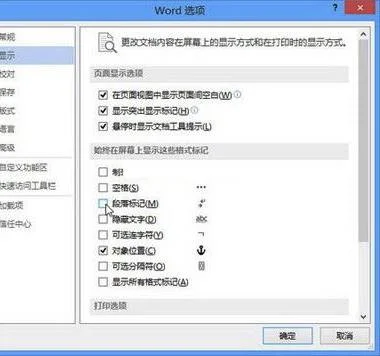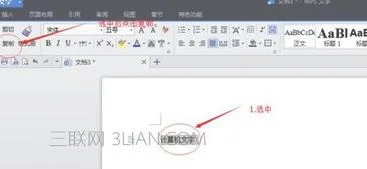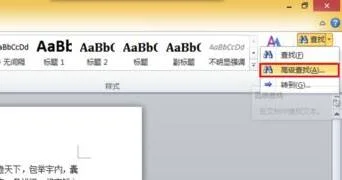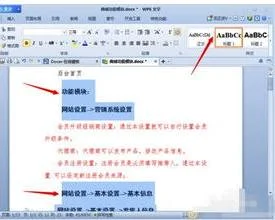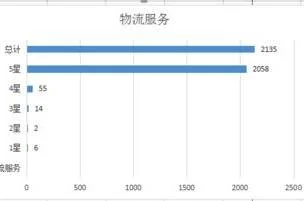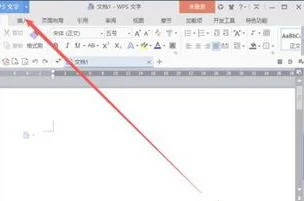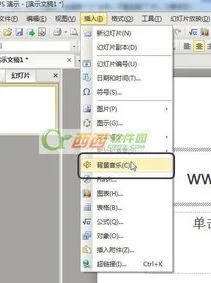1.WPS表格如何快速输入身份证号码
第一种方法:在WPS表格其中一列输入身份证号码中后面不同的部分(比如A列),最后选中要输入身份证号的单元格,输入“="41022319"&A1”,如图1,然后向下拖动填充柄填满整个需要的区域。
图1
第二种方法:选中要输入身份证号码的单元格区域,然后单击“格式”菜单上的“单元格”命令,打开“单元格格式”对话框,选择“数字”选项卡,在“分类”列表中选择“自定义”选项,在右侧的“类型”下面的输入框中输入 “410223190000000000”,如图2所示。单击“确定”按钮退出即可。这样,在输入身份证号时只需要输入后面不同的部分就可以了,又方便又准确。
图2
2.WPS移动版如何设置快速输入18位身份证号码
而且财务人员在制作工资表格,或人事部门在统计员工资料时需要输入身份证号码或银行账户等,数字无法完整显示的问题自然会影响工作效率。
其实利用WPS移动版,打开或新建Excel表格进行编辑时,简单设置几下即可正常显示所有数字,看看阿mo是如何办到的吧! 首先阿mo要提醒大家,对于WPS移动版而言,Excel表格中默认最大只能显示11位数字,阿mo也从图例中可以看到,表格单元格中的11位手机号码是可以正常显示出来的。 由于WPS移动版默认显示为科学计数法,大于11位的18为身份证号码将无法正常显示,例如某张16位的银行卡号显示为9.5555E+15,或某张18位的身份证号码则显示为3.62422E+17。
要让所有数字全部显示在表格单元里,通常的方法就是在数字最前面输入一个“`”符号,但这样在求和、求平均值等运算中,WPS移动版无法将它们识别为数字,自然也无法实现数字计算。阿mo这样告诉大家一个一举二得的方法,即将数字转换为文本。
方法是打开Excel表格后,手指向左滑动WPS移动版导航栏,在“单元格”模块中选择“单元格格式”,然后在“数字”选项的“分类”下选择“文本”,最后点击“确定”即可。 返回WPS移动版编辑窗口后,再次重新输入数字信息时,无论是多少位数字都能正常显示,阿mo也看到,之前无法显示的18位身份证号和16位银行卡号都能正常显示了。
值得一提的是,用WPS移动版编辑Excel表格时,如果输入的数字代表百分比或货币,可以在输入数字后选定竖列的单元格,并在“字体”下点“数字”图标后,选择对应的符号即可,例如选择“$”符号后,所有数字前面都有一个人民币¥符号,这就代表员工工资了。 总评:商务人士由于工作原因经常要移动办公,并通过WPS移动版这类工具阅读或编辑Excel表格。
3.WPS移动版如何快速输入18位身份证号码
Excel表格中默认最大只能显示11位数字,从图例中可以看到,表格单元格中的11位手机号码是可以正常显示出来的。
由于WPS移动版默认显示为科学计数法,大于11位的18为身份证号码将无法正常显示,例如某张16位的银行卡号显示为9.5555E+15,或某张18位的身份证号码则显示为3.62422E+17。
要让所有数字全部显示在表格单元里,通常的方法就是在数字最前面输入一个“`”符号,但这样在求和、求平均值等运算中,WPS移动版无法将它们识别为数字,自然也无法实现数字计算。阿mo这样告诉大家一个一举二得的方法,即将数字转换为文本。
方法是打开Excel表格后,手指向左滑动WPS移动版导航栏,在“单元格”模块中选择“单元格格式”,然后在“数字”选项的“分类”下选择“文本”,最后点击“确定”即可。
返回WPS移动版编辑窗口后,再次重新输入数字信息时,无论是多少位数字都能正常显示,之前无法显示的18位身份证号和16位银行卡号都能正常显示了。
值得一提的是,用WPS移动版编辑Excel表格时,如果输入的数字代表百分比或货币,可以在输入数字后选定竖列的单元格,并在“字体”下点“数字”图标后,选择对应的符号即可,例如选择“$”符号后,所有数字前面都有一个人民币¥符号,这就代表员工工资了。
4.在word里怎样快速录入身份证号码
方法一、单元格中输入单引号
在需要输入身份证号的单元格中输入“'”单引号,然后在输入身份证号码,即可正确的输入。
方法二、设置单元格格式以文本方式
①选中需要输入身份证号的单元格(也可以同时选择多个单元格),然后右键–>;选择“设置单元格格式”;
②在弹出的“单元格格式”窗口中选择“数字”,然后在“分类”中选择“文本”确定即可。
设置完成以后,再来在刚才设置好的单元格中输入身份证号。
方法三、解决已经在Excel表格中输入了大量的身份证号码方法
①首先,选中已经输入号码的所有单元格,可以通过按住键盘上的Ctrl
+
鼠标左键
依次选择这些单元格:
②然后,右键选择“设置单元格格式”;
③在“单元格格式”中的“数字”里面的“分类”中选择“自定义”,然后在右边的“类型”下面输入“0”确定。